Pokud se chcete dostat na plochu počítače Windows 11, ale překáží vám spousta otevřených aplikací, můžete použít tlačítko Zobrazit plochu na hlavním panelu nebo jednu z několika šikovných klávesových zkratek. dokončit práci.
Minimalizovat jednotlivá okna, jen abyste se podívali na plochu, je ztráta času. Místo toho Windows 11 nabízí tlačítko Zobrazit plochu, které vám umožní rychlý pohled na plochu. Existuje také několik klávesových zkratek, které můžete použít k zobrazení plochy nebo dokonce k rychlé minimalizaci všech těchto oken.
Klikněte na ikonu Zobrazit plochu na hlavním panelu Windows 11
Pokud přicházíte z předchozí verze systému Windows (například Windows 10), pravděpodobně již znáte tlačítko Zobrazit plochu. Microsoft možná implementoval radikální změny designu uživatelského rozhraní Windows 11, ale praktické tlačítko na hlavním panelu je stále tam. Není to tak zřejmé.
Chcete-li použít tlačítko Zobrazit plochu, přesuňte ukazatel do pravého dolního rohu obrazovky, kde uvidíte tenkou svislou čáru. Jedním kliknutím nebo klepnutím na toto tlačítko skryjete všechna otevřená okna.
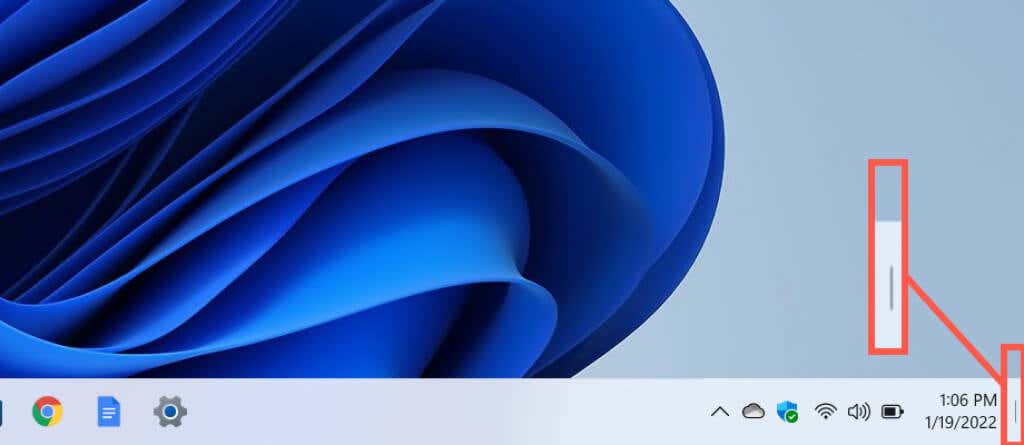
Pokud si to rozmyslíte a chcete obnovit každé okno, stačí znovu kliknout nebo klepnout na tlačítko Zobrazit plochu . Všimněte si, že nebudete moci automaticky znovu zobrazit všechna okna, pokud po přechodu na plochu provedete další činnosti (např. otevřete nabídku Start, otevřete složku, použijete Windows Search nebo spustíte jinou aplikaci).
Na rozdíl od předchozích verzí systému Windows vám systém Windows 11 neumožňuje nahlédnout na plochu umístěním kurzoru na tlačítko Zobrazit plochu. Ale máte systémovou klávesovou zkratku, která zajišťuje totéž (za chvíli si řekneme, jak to udělat).
Aktivujte tlačítko Zobrazit tlačítko plochy ve Windows 11
Tlačítko Zobrazit plochu je ve výchozím nastavení aktivní. Pokud se však po kliknutí nebo klepnutí na pravou stranu hlavního panelu systému Windows 11 nic nestane (nebo nevidíte tenkou svislou čáru, když umístíte ukazatel na oblast), musíte to povolit prostřednictvím aplikace Nastavení. Alternativně jej můžete aktivovat pomocí Editor registru.
1. Otevřete nabídku Start a spusťte aplikaci Nastavení systému Windows. Pokud ji mezi připnutými aplikacemi nevidíte, vyberte Všechny aplikace , přejděte dolů v seznamu programů a vyberte Nastavení . Případně můžete stisknutím Windows + I přímo otevřít okno Nastavení..
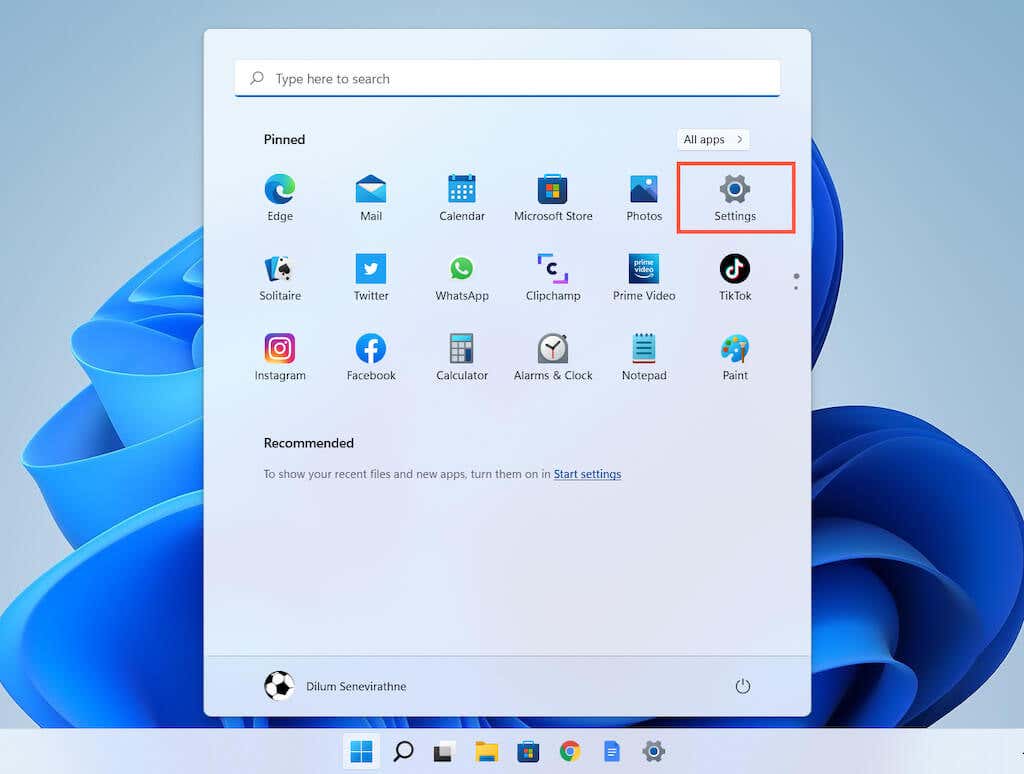
2. Klikněte na Personalizace na postranním panelu.
3. Přejděte dolů a vyberte Hlavní panel . Zobrazí se nastavení hlavního panelu systému Windows 11.
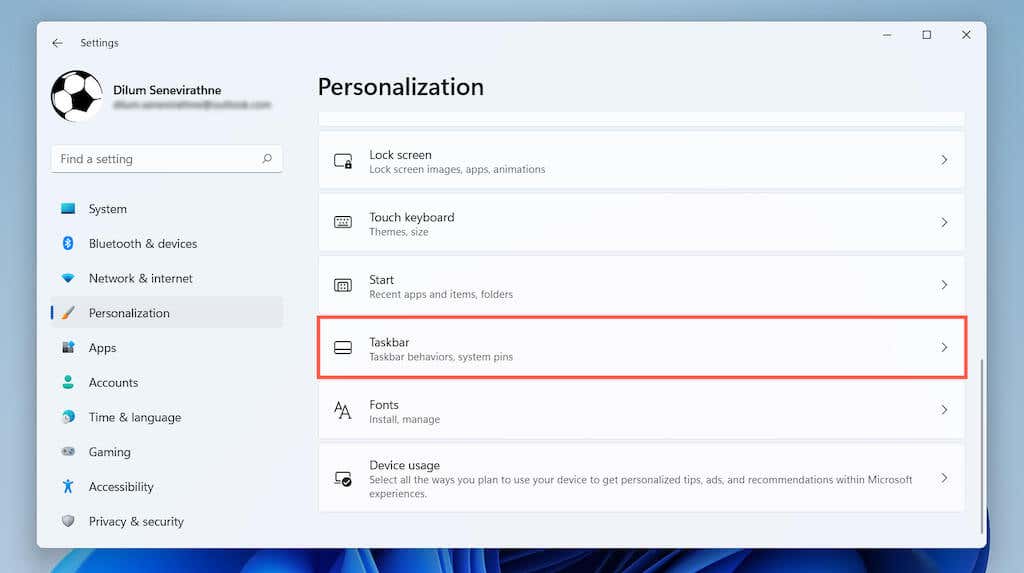
4. Vyberte Chování hlavního panelu .
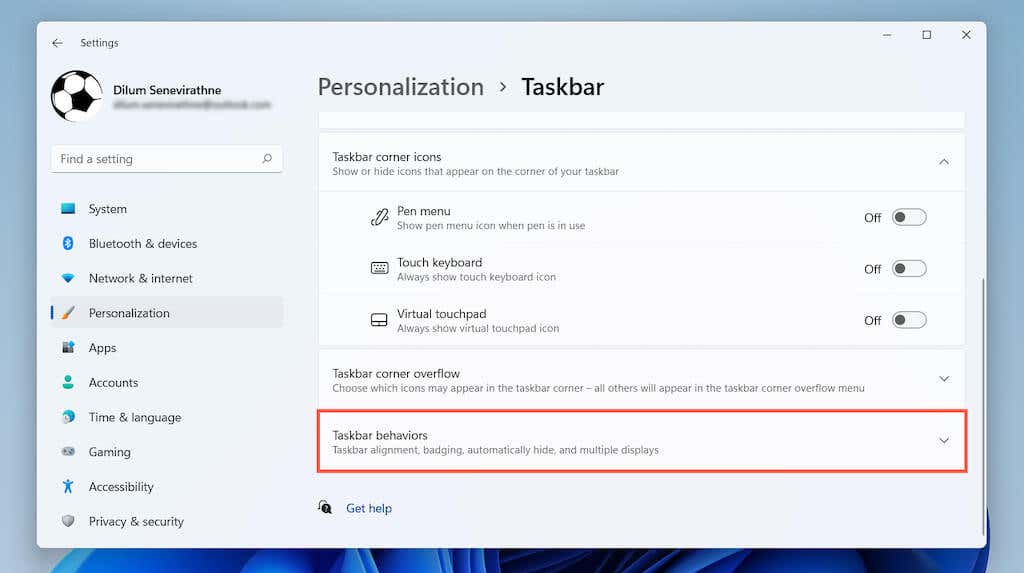
5. Zaškrtněte políčko vedle možnosti Výběrem vzdáleného rohu hlavního panelu zobrazíte plochu .
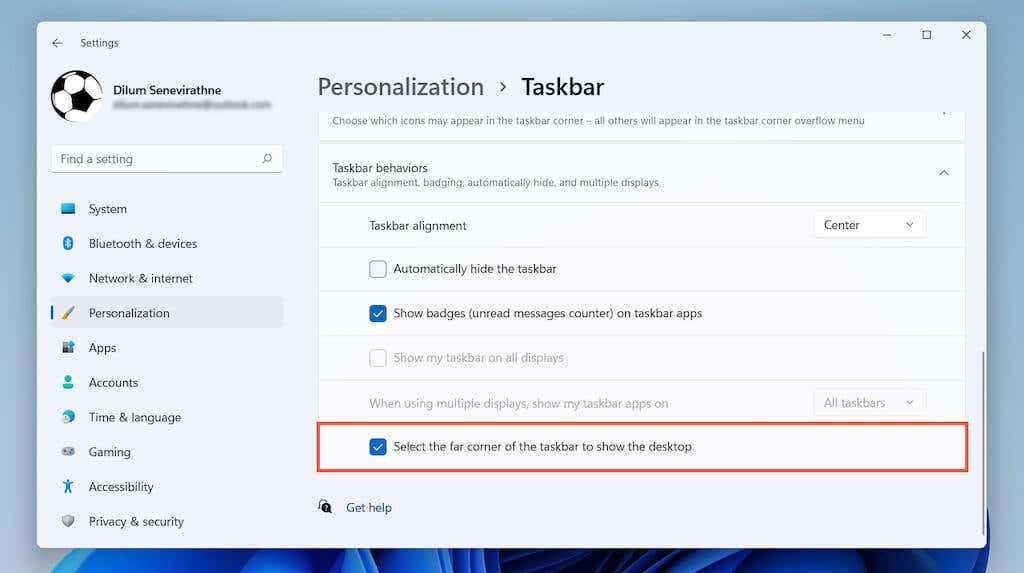
V systému Windows 11 použijte Zobrazit klávesovou zkratku na ploše
Chcete ještě jednodušší způsob, jak zobrazit plochu? Stačí stisknout Windows + D a všechna otevřená okna okamžitě skryjete. Chcete-li je obnovit, použijte znovu stejnou klávesovou zkratku. Pamatujte, že stejně jako u tlačítka Zobrazit plochu , pokud po skrytí oken provedete nějaké změny, nebudete je moci znovu automaticky zobrazit.
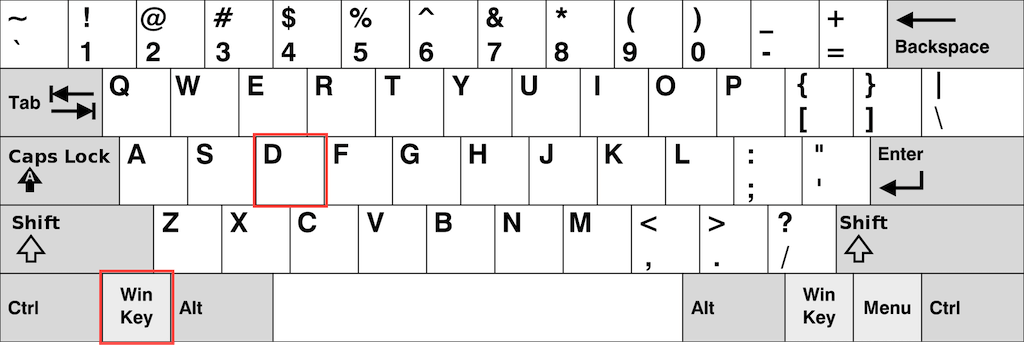
Poznámka : Chcete-li použít zkratku Windows + D , nemusíte mít na hlavním panelu povoleno tlačítko Zobrazit plochu.
V systému Windows 11 použijte klávesovou zkratku Minimalizovat Windows
Dalším způsobem, jak se rychle dostat na plochu Windows 11, je použít zkratku Minimalizovat Windows. Stačí stisknout Windows + M a minimalizovat všechna otevřená okna aplikací. Můžete také použít zkratku Windows + Shift + M k maximalizaci všech minimalizovaných oken.

Přestože se zdá, že zkratky Zobrazit plochu a Minimalizovat Windows dělají totéž, je tu drobný rozdíl. Zástupce Zobrazit plochu skryje všechna otevřená okna (včetně dialogových oken a panelů vlastností), zatímco zástupce Minimalizovat Windows skryje pouze okna, která minimalizaci podporují.
V systému Windows 11 použijte zástupce pro náhled na ploše
Ve Windows 10 a starších verzích můžete umístit ukazatel myši na tlačítko Zobrazit plochu a nahlédnout na plochu. To je neuvěřitelně užitečné, pokud se chcete, řekněme, rychle podívat na tapetu na ploše. Tato funkce ve Windows 11 chybí, ale můžete použít klávesovou zkratku.
Stačí stisknout a podržet Windows + Čárka (, ) a okamžitě se vám zobrazí plocha. Uvolněním kláves obnovíte všechna otevřená okna..
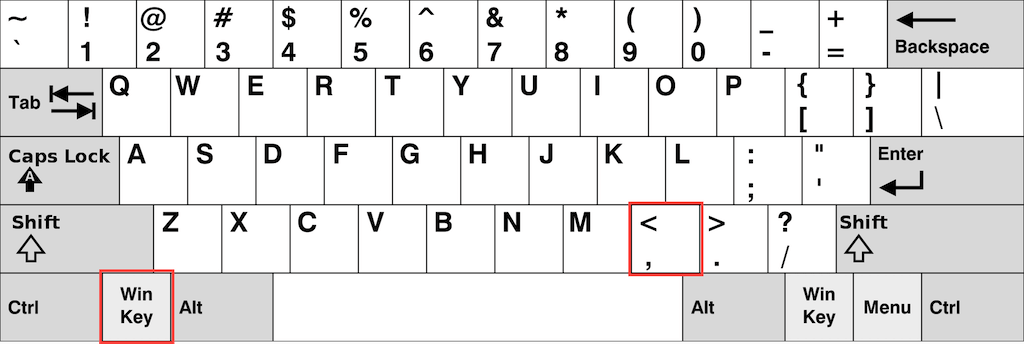
Tip : Přečtěte si, jak získejte ty nejlepší tapety pro Windows 11 pro vaši plochu.
Rychle se dostanete na plochu Windows 11
Pro rekapitulaci, pomocí tlačítka Zobrazit plochu na hlavním panelu (nebo zkratky Windows + D ) se rychle dostanete k počítači oblast plochy ve Windows 11. Můžete také použít kombinaci kláves Windows + M k minimalizaci všech otevřených oken, která podporují minimalizaci (a Windows + Shift + M pro maximalizaci všech minimalizovaných oken). Nakonec můžete stisknout Windows + Čárka , pokud chcete jen rychle nahlédnout do plochy.
.